Endre størrelse på partisjoner i Mac OS X med Diskverktøy
 Du kan enkelt endre størrelsen på en hvilken som helst diskpartisjon i Mac OS X ved hjelp av den medfølgende Disk Utility-appen, som ligger i / Programmer / Verktøy, og du kan til og med endre størrelsen på et montert volum. Faktisk kan du vokse eller krympe HFS + (Mac OS X) Partisjoner i fly, med størrelsen som er gjort, uavhengig av om stasjonen er intern eller ekstern stasjon, eller til og med oppstartsvolumet.
Du kan enkelt endre størrelsen på en hvilken som helst diskpartisjon i Mac OS X ved hjelp av den medfølgende Disk Utility-appen, som ligger i / Programmer / Verktøy, og du kan til og med endre størrelsen på et montert volum. Faktisk kan du vokse eller krympe HFS + (Mac OS X) Partisjoner i fly, med størrelsen som er gjort, uavhengig av om stasjonen er intern eller ekstern stasjon, eller til og med oppstartsvolumet.
Et ordråd: Å endre størrelsen på monterte støvelvolumer er ikke alltid den beste ideen i verden fordi det er et lite potensial, noe som kan gå galt. Før du drar rundt og endrer størrelsen på partisjonene dine, må du sikkerhetskopiere dataene dine ved hjelp av Time Machine eller hvilken som helst annen sikkerhetskopieringstjeneste du foretrekker, og sikkerhetskopiere dataene dine nylig.
Endre størrelse på en Mac-diskpartisjon med Diskverktøy
Det anbefales å sikkerhetskopiere stasjonen før du endrer partisjonstabellen, gjør det før du begynner. Når du er klar, her er hvordan du endrer størrelsen på en partisjon fra OS X:
- Åpne Diskverktøy, funnet i / Programmer / Verktøy / mappe, og velg harddisken med partisjonene du ønsker å endre størrelse på
- Velg kategorien "Partisjon", og klikk deretter partisjonen for å endre størrelse, og klikk deretter og hold den lille draggingen i hjørnet som vist i bildet nedenfor.
- Størr partisjonen som du ønsker, og klikk deretter "Apply" for at endringene skal tre i kraft
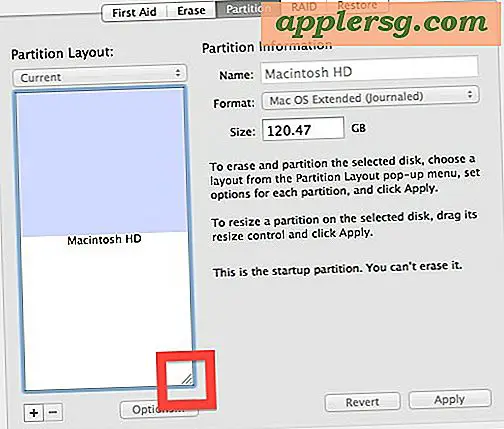
Du kan eventuelt klikke på [+] -ikonet hvis du trenger å legge til en partisjon, les mer om det her

Dette har vært mulig fra Mac OS X Leopard videre (og åpenbart Snow Leopard, Lion og Mountain Lion). Som nevnt tidligere, er det alltid en god ide å sikkerhetskopiere viktige data før du foretar justeringer av partisjoner, Time Machine er langt den mest effektive måten å gjøre det på.
[animert gif fra CreativeTechs]












